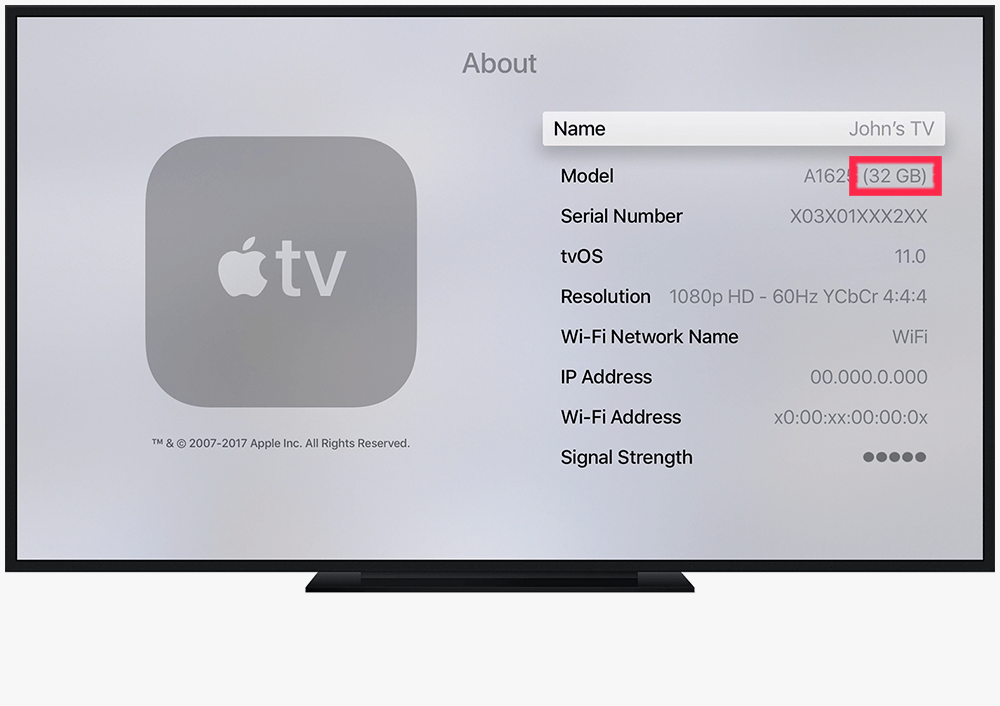Содержание
Как использовать пульт от телевизора или приемника для управления Apple TV
НЕКЕШЕРОВАННЫЙ КОНТЕНТ
Пульт Apple TV работает достаточно хорошо, но многие люди ненавидят наличие нескольких пультов дистанционного управления и предпочитают управлять всем своим медиацентром с одного входа. Если вы один из таких людей, вам повезло. Ваш Apple TV там может научиться принимать входные данные от вашего телевизора, ресивера, кабельной приставки или другого пульта дистанционного управления.
Несмотря на то, что Apple TV четвертого поколения использует Bluetooth для связи с базовым блоком, и пульт, и базовый блок поддерживают традиционную инфракрасную (ИК) связь, как и более традиционные пульты дистанционного управления. И, скрытый в настройках, есть простой способ научить Apple TV распознавать ввод с любого пульта дистанционного управления на базе ИК-порта.
СВЯЗАННЫЕ С:
Как включить HDMI-CEC на вашем телевизоре и почему вам это нужно
Однако не всем нужно проходить этот процесс. Если у вас есть относительно новое оборудование в вашем медиацентре (HDTV, ресивер и т. Д.), Есть большая вероятность, что вам даже не нужно программировать Apple TV для использования ИК-пульта, поскольку Apple TV поддерживает
Если у вас есть относительно новое оборудование в вашем медиацентре (HDTV, ресивер и т. Д.), Есть большая вероятность, что вам даже не нужно программировать Apple TV для использования ИК-пульта, поскольку Apple TV поддерживает
HDMI-CEC
— стандарт беспроводного управления, внедренный прямо в новые устройства HDMI. Если ваш телевизор и / или подключенное оборудование поддерживают HDMI-CEC, вы можете использовать пульт телевизора для управления Apple TV, просто
включение HDMI-CEC
на вашем телевизоре, тогда
сказать Apple TV использовать его
.
Опять же, для акцента, вы хотите следовать этому руководству, только если устройства, подключенные к вашему Apple TV, не поддерживают HDMI-CEC. Если они этого не делают, или если вы хотите использовать более старый универсальный пульт дистанционного управления, который поддерживает только ИК-порт, продолжайте.
Для этого урока вам понадобятся три вещи: стандартный пульт для вашего Apple TV, ИК-пульт, который вы хотите запрограммировать на распознавание Apple TV, и четкий и беспрепятственный обзор передней части устройства Apple TV (где ИК-приемник скрыта под глянцевой черной поверхностью Apple TV).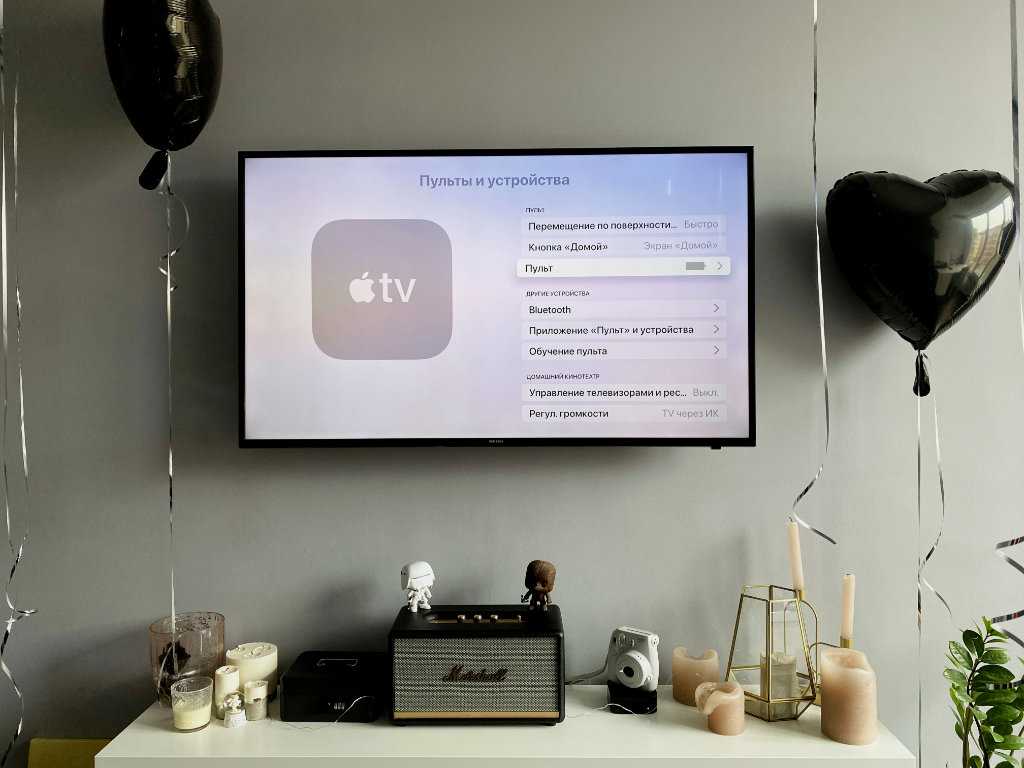
Базовая настройка
Чтобы начать программирование пульта ДУ, выберите параметр настроек на главном экране Apple TV. В меню настроек выберите «Пульт и устройства».
В меню «Remote and Devices» выберите «Learn Remote». Обратите внимание, что раздел «Управление домашним кинотеатром» выделен серым цветом. Это происходит, когда ваш телевизор не поддерживает ранее упомянутый стандарт HDMI-CEC. Если этот раздел не выделен серым цветом, ваше устройство поддерживает HDMI-CEC, и мы предлагаем вам изучить этот вопрос дополнительно, так как вы можете использовать существующие кнопки мультимедиа на своем пульте дистанционного управления с почти нулевой настройкой.
Когда вы сделаете выбор, чтобы изучить новый пульт, Apple TV предложит вам поставить ваши удаленные утки в ряд, так сказать: убедитесь, что на пульте, который вы планируете использовать, есть доступные кнопки, которые вы можете назначить Apple TV. Кнопки, которые жестко запрограммированы для выполнения некоторых функций на реальном телевизоре, не подходят для использования.
На первой волне программирования вам будет предложено нажать и удерживать кнопку, которую вы хотите запрограммировать. Удерживайте кнопку, пока глюкометр, как показано ниже, не заполнится полностью. Если в любой момент есть кнопка, которую вы не можете или не хотите программировать, вы можете использовать панель навигации на пульте Apple Remote, чтобы щелкнуть вправо и пропустить эту запись.
После завершения базовой настройки вам будет предложено назвать конфигурацию. Несмотря на то, что «охота и клевание» с экранной клавиатурой раздражает, мы рекомендуем четко называть профиль «Samsung HDTV» или как-то иначе.
Когда вы закончите базовую настройку, вы можете нажать «ОК» для выхода или перейти к расширенной настройке, выбрав «Настроить кнопки воспроизведения». Если на ИК-пульте дистанционного управления, который вы используете, есть специальные кнопки воспроизведения (или другие неиспользуемые кнопки, которые вы можете использовать для этой цели), перейдите к расширенной настройке, выбрав параметр «Настроить кнопки воспроизведения».
Advanced Setup
В разделе расширенного обучения вы можете запрограммировать Apple TV на распознавание команд воспроизведения мультимедиа с вашего ИК-пульта.
Найдите кнопки воспроизведения мультимедиа на пульте дистанционного управления и, как и в базовой настройке, нажмите и удерживайте кнопку, чтобы передать его на Apple TV. Помните, что вы можете щелкнуть правой кнопкой мыши на пульте Apple TV, чтобы пропустить настройку данной кнопки для ИК-пульта. В нашем случае на ИК-пульте дистанционного управления были медиа-кнопки, соответствующие каждой функции.
Кроме
последние два (возврат воспроизведения и переход вперед), и мы их просто пропустили.
После завершения расширенной настройки вы вернетесь в меню общих настроек. Убедитесь, что ваш ИК-пульт работает должным образом, и наслаждайтесь использованием того же пульта для вашего телевизора и Apple TV.
Как переименовать, перенастроить и удалить ИК-пульт
Если в функциональности есть какие-либо проблемы, не стесняйтесь вернуться в Настройки> Пульты и устройства, где пульт с указанным вами именем профиля будет указан в разделе «Обученные пульты».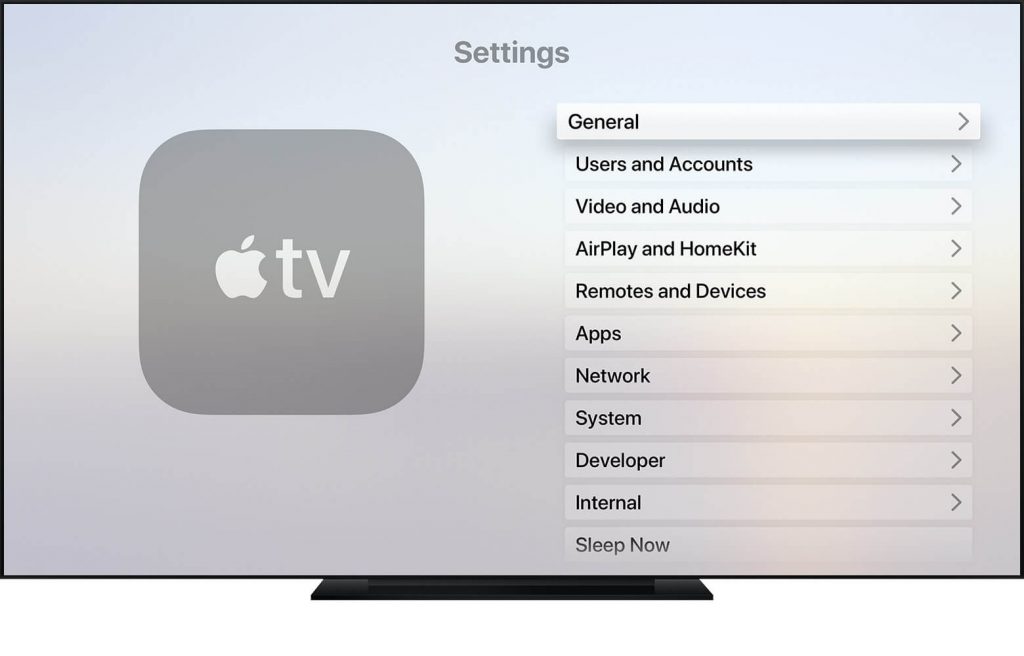 Там вы можете переименовать его, выполнить базовую и расширенную конфигурацию кнопок, чтобы устранить любые проблемы с воспроизведением, и удалить профиль, если он вам больше не нужен, или получить новый пульт дистанционного управления.
Там вы можете переименовать его, выполнить базовую и расширенную конфигурацию кнопок, чтобы устранить любые проблемы с воспроизведением, и удалить профиль, если он вам больше не нужен, или получить новый пульт дистанционного управления.
Вот и все. Потратив несколько минут времени, вы можете запрограммировать любой ИК-пульт для управления вашим Apple TV.
Калибровка цвета Apple TV: как использовать новую функцию цветового баланса Apple
Какая цветовая настройка лучше всего подходит для телевизора? Независимо от того, задавали ли вы этот вопрос раньше или он никогда не приходил вам в голову, цветовой баланс — ключевая часть удовольствия от просмотра телевизора. Он не только может обеспечить ваш личный комфорт, убедившись, что все не слишком далеко в том или ином спектре, но и правильный цветовой баланс может также гарантировать, что вы смотрите именно то, что создатели шоу или фильма имели в виду. Начиная с iOS14.5, tvOS предлагает вариант цветового баланса. Все, что вам нужно, это ваш iPhone. Цветовой баланс телевизора никогда не был таким простым!
Все, что вам нужно, это ваш iPhone. Цветовой баланс телевизора никогда не был таким простым!
Перейти к:
- Что вам понадобится для цветового баланса телевизора
- Как настроить цветовой баланс Apple TV с помощью iPhone
Как использовать функцию цветового баланса tvOS
Этот изящный новый трюк использует датчики вашего iPhone, чтобы увидеть, правильно ли сбалансированы цвета вашего Apple TV. Цветовой баланс автоматически регулируется в соответствии с тем, что видит iPhone; но если вам это не нравится, вы можете не использовать эту настройку.
Что вам понадобится для цветового баланса телевизора
Чтобы это сработало, необходимо убедиться, что ваше снаряжение соответствует всем требованиям:
- IPhone с Face ID (iPhone X или новее)
- Apple TV или Apple TV 4K. Это не работает на других типах Smart TV.
- iOS 14.5 или новее
- TvOS 15.5 или новее
Как настроить цветовой баланс Apple TV с помощью iPhone
- На Apple TV откройте Приложение настроек.

- Выбирать Видео и аудио.
- Прокрутите вниз и выберите Цветовой баланс в разделе «Калибровка».
- Коснитесь уведомления, которое появляется на экране вашего iPhone.
- Нажмите Продолжать.
- Поверните iPhone лицом к телевизору.
- Держите iPhone на расстоянии примерно одного дюйма от Apple TV, чтобы экран iPhone был обращен к экрану телевизора. На экране вы увидите руководство по выравниванию iPhone.
- Индикатор выполнения будет загружаться по мере настройки экрана. Будьте осторожны, не перемещайте iPhone во время этого процесса, так как это может привести к его перезагрузке.
- По завершении выберите Посмотреть Результаты чтобы сравнить версию с балансировкой цветов по сравнению с оригиналом.
- Выберите то, что вам больше нравится.
- Если вы выберете Использовать сбалансированный, теперь рядом с параметром «Цветовой баланс» в настройках видео и аудио появится надпись «Сбалансированный».

Эта функция недоступна в Dolby Vision, и если вы видите уведомление «Не требуется» при выборе Цветовой баланс в своих настройках, это означает, что вам не нужно настраивать цветовой баланс вашего телевизора.
Похожие записи
Часто задаваемые вопросы об Apple TV+: цена, поддерживаемые устройства и многое другое
Apple присоединилась к Netflix, Hulu, Amazon Prime Video, Disney+ и HBO Max, создав собственный эксклюзивный потоковый сервис. Apple TV+, который был запущен 1 ноября 2019 года, включает в себя широкий ассортимент шоу и многие другие программы, финансируемые за счет огромных денежных средств Apple.
Ниже вы найдете сводку всего, что нам известно об амбициозной платформе, и мы будем обновлять ее по мере развития сервиса.
Обновлено 24.10.22: Apple повысила цену на Apple TV+ на целых 40%, доведя ее до 6,99 долларов в месяц.
Apple TV 4K (2021)
Как получить доступ к Apple TV+?
Вы можете зарегистрироваться и смотреть контент Apple TV+ через приложение TV, которое доступно на iPhone, iPad, Apple TV и Mac. Оно также доступно на многих игровых приставках, смарт-телевизорах, устройствах Roku и Fire TV. Вы также можете смотреть Apple TV+ в браузере на сайте tv.apple.com.
Оно также доступно на многих игровых приставках, смарт-телевизорах, устройствах Roku и Fire TV. Вы также можете смотреть Apple TV+ в браузере на сайте tv.apple.com.
Однако работа с ТВ-приложением зависит от устройства. На Roku, Smart TV, игровой приставке или в браузере вы увидите только собственный контент Apple. Сюда входит контент Apple TV+, а также каналы Apple TV и любые фильмы или телепередачи, которые вы приобрели через iTunes или приложение TV.
На устройствах iPhone, iPad или Apple TV вы также сможете смотреть передачи других потоковых сервисов, таких как HBO Max, Hulu и Amazon Prime. Приложение TV объединяет контент из поддерживающих сторонние приложения, работающие на устройстве (к сожалению, Netflix не поддерживает эту функцию).
Могу ли я смотреть передачи Apple TV+ на устройствах сторонних производителей?
Да! Вы можете смотреть Apple TV+ через приложение TV, которое доступно на iPhone, iPad, Apple TV и Mac, а также на многих игровых приставках, смарт-телевизорах и других потоковых устройствах. Если у вас есть новый телевизор от Samsung, LG, Sony или Vizio, вы также сможете использовать AirPlay 2 для трансляции контента прямо с вашего iPhone или iPad на телевизор.
Если у вас есть новый телевизор от Samsung, LG, Sony или Vizio, вы также сможете использовать AirPlay 2 для трансляции контента прямо с вашего iPhone или iPad на телевизор.
Вы также можете смотреть в Интернете с помощью Safari, Chrome или Firefox, перейдя на tv.apple.com. См.: Телевизоры, совместимые с AirPlay, со встроенным Apple TV: Руководство.
Сколько стоит Apple TV+?
Стоимость Apple TV+ составляет 6,99 долл. США в месяц, включая функцию «Семейный доступ». Это делает его самым дешевым из всех основных потоковых сервисов. Вы можете продлить подписку на один год за 69 долларов США / 69 фунтов стерлингов.
Apple TV+ входит во все три уровня пакета услуг Apple One, стоимость которого варьируется от 16,95 долл. США/16,95 фунтов стерлингов в месяц до 32,95 долл. США/32,95 фунтов стерлингов в месяц.
Есть ли у Apple TV+ бесплатная пробная версия?
Да, но пробная версия действует всего семь дней, но есть способы продлить ее. Читайте: Как получить Apple TV бесплатно.
Есть ли реклама в шоу Apple TV+?
Нет. Хотя вы часто будете видеть трейлер другого шоу Apple TV+ перед тем, которое собираетесь смотреть. Это похоже на многие другие потоковые сервисы, и его можно пропустить.
Какие шоу и фильмы доступны прямо сейчас?
Apple TV+ фокусируется на новой библиотеке эксклюзивного контента, а не на покупке доступа к большому каталогу телешоу или фильмов, поэтому их не так много, как в некоторых других сервисах. Тем не менее, контент, наконец, начинает накапливаться.
Мы ведем подробный список всего доступного на данный момент контента Apple TV+.
Какие шоу и фильмы появятся в будущем?
У Apple нет ничего, кроме глубоких карманов и желания победить. Компания потратила небольшое состояние на приобретение эксклюзивных шоу и фильмов у других продюсерских компаний и даже открыла собственную (Apple Studios) для производства собственных фильмов.
Можно с уверенностью сказать, что впереди еще много всего, но скорость выпуска новых релизов бледнеет по сравнению с конкурентами, такими как Netflix.
Мы ведем список всех шоу, сериалов и фильмов, которые появятся на Apple TV+.
Apple выпускает серии раз в неделю или выпускает целые сезоны сразу?
Подход Apple отличается. В новых шоу Apple часто выпускает первые три эпизода сразу, а остальная часть сезона выходит по одному эпизоду в неделю. Второй сезон и более поздние могут начинаться всего с одного в неделю, а некоторые ограниченные сериалы (особенно документальные) делают все эпизоды доступными одновременно.
Новые выпуски для Apple TV+ обычно выходят в пятницу в полночь (поэтому вы можете посмотреть последнюю серию Ted Lasso в 9 вечера в четверг вечером по тихоокеанскому времени).
Могу ли я загружать передачи для просмотра в автономном режиме?
Да, с некоторыми оговорками. Похоже, что Apple не устанавливает ограничений на загрузку одного и того же контента на iPhone, iPad и Mac, принадлежащих одной и той же учетной записи. Например, мы без проблем загрузили одну и ту же серию Servant на все три этих устройства через приложение TV.
Но на этом свобода заканчивается. Apple не позволяет загружать контент Apple TV+ на Apple TV, а также на другие потоковые устройства, смарт-телевизоры или при просмотре шоу в браузере.
Шоу, которые вы загружаете на свой iPhone, iPad или Mac, будут доступны в течение 30 дней, после чего ваши устройства автоматически удалят их. Вы также можете удалить их вручную через приложение TV.
Разрешает ли Apple TV+ одновременную потоковую передачу?
Apple TV+ поддерживает шесть одновременных потоков — больше, чем вы получите от любого другого сервиса потоковой передачи по запросу на рынке. Несколько членов семьи с функцией «Семейный доступ» могут одновременно транслировать свой собственный контент.
Как изменить качество потоковой передачи, чтобы не сжигать данные?
Один эпизод шоу Apple TV+, например See , может использовать более 2 ГБ мобильных данных. Вы можете запретить сервису Apple забирать так много данных на вашем iPhone или iPad, выбрав Настройки > TV . Вы увидите варианты использования сотовых данных или нет, можете переключаться между автоматической и высококачественной потоковой передачей, а также можете изменять качество загрузки по сотовой сети.
Вы увидите варианты использования сотовых данных или нет, можете переключаться между автоматической и высококачественной потоковой передачей, а также можете изменять качество загрузки по сотовой сети.
Можно ли использовать функцию «Семейный доступ» с Apple TV+?
Да. Одной подпиской на Apple TV+ могут пользоваться до пяти дополнительных членов семьи.
У каждого члена семьи есть своя история просмотров и рекомендации — как если бы у них была своя индивидуальная подписка.
Все ли шоу Apple TV+ доступны в формате 4K?
Да. Ранее Apple объявила, что все шоу будут доступны в формате 4K HDR/Dolby Vision и что «большинство» шоу будут со звуком Dolby Atmos, но не только 9.0007 как хорошо было бы . Согласно с
Расмус Ларсен из FlatplanelsHD, Apple TV+ предлагает лучшее качество потоковой передачи 4K среди всех сервисов на рынке. На самом деле это так хорошо, что битрейт 4K лучше, чем то, что вы увидите в некоторых фильмах iTunes.
Когда Ларсен писал свой пост в ноябре 2019 года, у See был самый высокий битрейт среди всех шоу Apple TV+ со средним битрейтом 29 Мбит/с и пиковым 41 Мбит/с. Snoopy in Space в среднем 13 Мбит/с, что впечатляет для мультфильма. Битрейт Netflix 4K, для сравнения, имеет пиковую скорость 16 Мбит/с.
Snoopy in Space в среднем 13 Мбит/с, что впечатляет для мультфильма. Битрейт Netflix 4K, для сравнения, имеет пиковую скорость 16 Мбит/с.
Как использовать Netflix на Apple TV
Назад к справке Главная
Узнайте о функциях Netflix на Apple TV, в том числе о том, как настроить учетную запись и выйти из нее. Если вы не знаете, работает ли Netflix на вашем устройстве, выполните действия, описанные в разделе «Настройка Netflix».
Функции Netflix
Настройка Netflix
Выход из Netflix
Netflix в Ultra HD
Netflix в HDR
Netflix доступен на Apple TV (2-го поколения) и более поздних версиях.
Поддерживаемые регионы
Netflix доступен по всему миру. Большинство устройств будут работать везде, где доступен Netflix, но некоторые старые устройства будут работать только в той стране, где они были приобретены. Если вы рассматриваете
покупая новое устройство, узнайте у производителя, поддерживает ли оно Netflix в вашем регионе.
Навигация
На большинстве устройств вы можете просматривать ряды телепередач и фильмов, в том числе ряд, посвященный вашему выбору «Мой список». Каждая строка представляет собой категорию (например, комедии, драмы, телешоу), которую мы показываем вам на основе того, что вы смотрели.
Для быстрой перемотки вперед или назад на Apple TV убедитесь, что ваш заголовок приостановлен или выбрана сенсорная панель.
Поиск
Находите телепередачи или фильмы, выполняя поиск непосредственно в приложении Netflix при использовании Apple TV.
Разрешение
Большинство устройств могут транслировать Netflix в высоком разрешении при быстром подключении к Интернету и воспроизводить Netflix в максимально поддерживаемом разрешении.
Родительский контроль
Netflix позволяет установить родительский контроль для отдельных профилей.
Субтитры и альтернативный звук
Узнайте, как использовать субтитры, скрытые титры и альтернативный звук (включая
объемный звук 5. 1), которые доступны во многих телешоу и фильмах. Чтобы проверить, поддерживает ли ваше устройство звук 5.1, перейдите на любой Netflix Original, чтобы узнать, есть ли опция звука 5.1. Если нет, ваше устройство не поддерживает это
1), которые доступны во многих телешоу и фильмах. Чтобы проверить, поддерживает ли ваше устройство звук 5.1, перейдите на любой Netflix Original, чтобы узнать, есть ли опция звука 5.1. Если нет, ваше устройство не поддерживает это
особенность. Многие устройства позволяют настраивать внешний вид субтитров и надписей. Некоторые устройства будут отображать субтитры и подписи по умолчанию или не настроены для отображения субтитров.
На некоторых устройствах вы также можете передавать выбранные заголовки со звуком Dolby Atmos, включая модели, указанные ниже. Для получения дополнительной информации о Dolby Atmos посетите нашу статью об использовании Dolby Atmos на Netflix.
Серия устройств | Разрешение | Субтитры и аудио |
|---|---|---|
Apple TV (2-го поколения) | 720p HD | Субтитры, альтернативный звук, объемный звук 5. |
Apple TV (3-го поколения) | 1080p HD | Субтитры, альтернативный звук, объемный звук 5.1 |
Apple TV HD (4-го поколения) | 1080p HD | Субтитры, альтернативный звук, объемный звук 5.1 |
Apple TV 4K (5-го поколения) | 4K Ультра HD | Субтитры, альтернативный звук, объемный звук 5. Примечание: Dolby Atmos требует tvOS 12 или более поздней версии |
Apple TV 4K (6-го поколения) | 4K Ультра HD | Субтитры, альтернативный звук, объемный звук 5.1, Dolby Atmos |
Apple TV (2-го и 3-го поколения)
Чтобы подключить Apple TV к учетной записи Netflix, убедитесь, что вы находитесь на главном экране, и выполните следующие действия.
В главном меню Apple TV выберите Netflix.

Выбрать Уже член? Войти.
Примечание:
Если вы еще не являетесь участником, настройте свое членство на Netflix.com в веб-браузере или мобильном браузере.
Введите адрес электронной почты и пароль Netflix.
Теперь ваше устройство подключено к вашей учетной записи Netflix.
Apple TV (4-го поколения) или Apple TV 4K (5-го и 6-го поколения)
Чтобы подключить Apple TV к учетной записи Netflix, убедитесь, что вы находитесь на главном экране, и выполните следующие действия.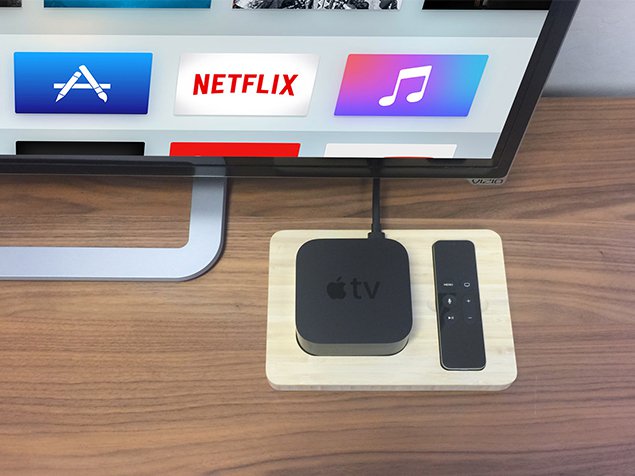
Установить приложение Netflix
На главном экране выберите App Store.
В App Store найдите Netflix , чтобы найти приложение, затем выберите «Получить», чтобы начать установку.
После установки приложение Netflix появится на главном экране.
Войти в Netflix
Откройте приложение Netflix.
Выберите «Войти», чтобы использовать существующую учетную запись Netflix.

Примечание:
Если вы еще не являетесь участником, настройте свое членство на Netflix.com в веб-браузере или мобильном браузере.
После выбора «Войти» введите адрес электронной почты и пароль Netflix.
Теперь ваше устройство подключено к вашей учетной записи Netflix.
Apple TV (2-го и 3-го поколения)
Чтобы выйти из учетной записи Netflix на вашем устройстве, выполните следующие действия.
Начните с главного экрана Netflix.
Если в вашей учетной записи есть профили, выберите Переключить профили.

Выберите Выход.
После завершения деактивации устройства вы можете подключиться как другой пользователь.
Apple TV (4-го поколения) или Apple TV 4K (5-го и 6-го поколений)
Чтобы выйти из учетной записи Netflix на своем устройстве, выполните следующие действия.
В приложении Netflix нажмите кнопку «Меню» на пульте дистанционного управления.
Выберите Настройки.

Выберите Выход.
После завершения деактивации устройства вы можете подключиться как другой пользователь.
Netflix доступен в формате Ultra HD на некоторых проигрывателях потокового мультимедиа Apple TV. Для трансляции в Ultra HD вам понадобится:
Телевизор, совместимый с потоковой передачей Ultra HD от Netflix, подключенный к Apple TV через порт HDMI, поддерживающий HDCP 2.2 или более позднюю версию (обычно это порт HDMI 1).
План Netflix, поддерживающий потоковую передачу в формате Ultra HD.
Стабильная скорость интернет-соединения 15 мегабит в секунду или выше.

Качество потоковой передачи установлено на Высокое.
Следующие модели Apple TV в настоящее время поддерживают Netflix в формате Ultra HD:
Netflix доступен в форматах Dolby Vision и HDR на некоторых моделях Apple TV. Для потоковой передачи в Dolby Vision или HDR вам потребуется:
План Netflix, поддерживающий потоковую передачу в формате Ultra HD.
Потоковое устройство, поддерживающее Dolby Vision или HDR и Netflix.
Смарт-телевизор с поддержкой Dolby Vision или HDR10, подключенный к вашему устройству через порт HDMI с поддержкой HDCP 2.2 или более поздней версии (обычно порт HDMI 1).
Стабильная скорость интернет-соединения 15 мегабит в секунду или выше.



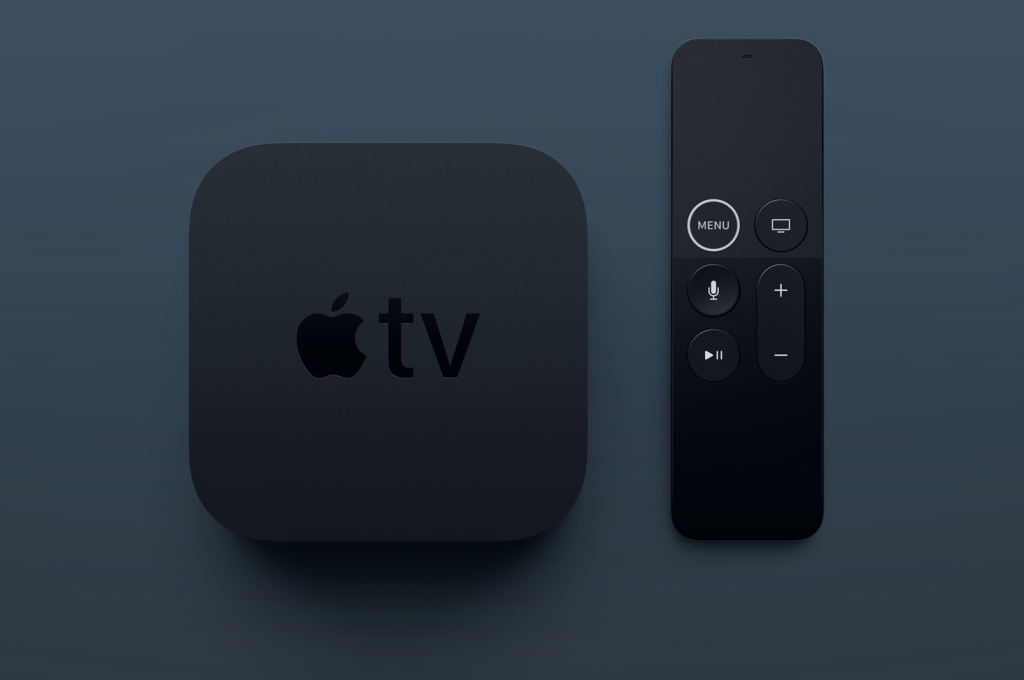 1
1 1, Dolby Atmos
1, Dolby Atmos